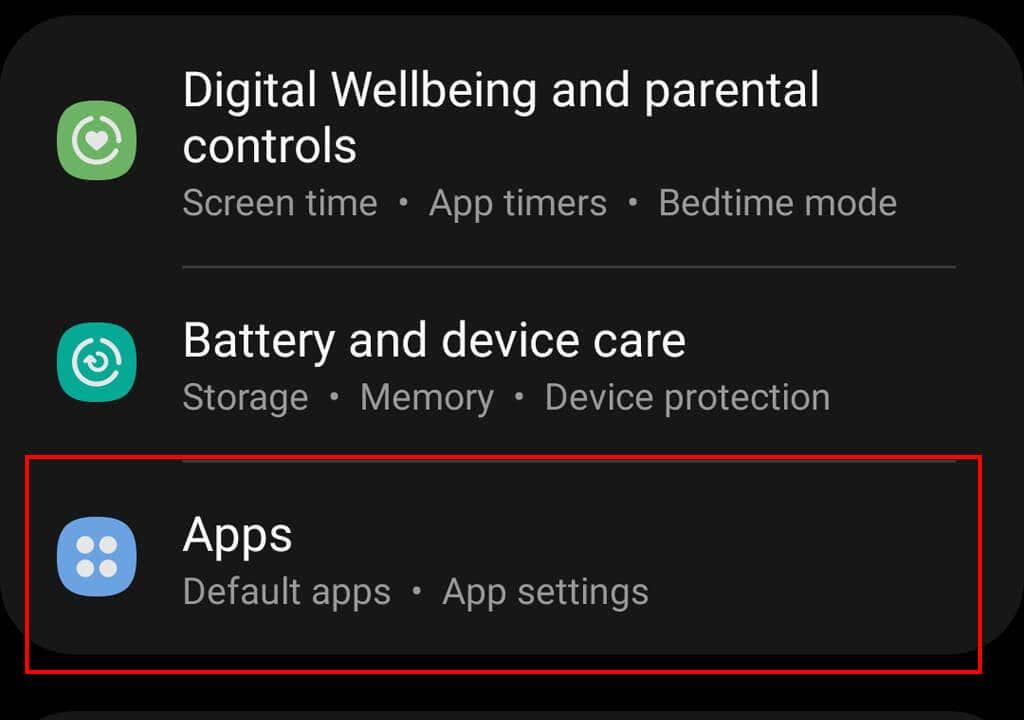Aplikácie sa môžu občas načítavať pomaly, zlyhávať alebo zaberať príliš veľa miesta v úložisku. Vymazanie údajov z vyrovnávacej pamäte telefónu môže pomôcť vyriešiť tieto problémy a uvoľniť miesto pre ďalšie dôležité súbory.
V tomto článku vám vysvetlíme, čo sú dočasné súbory a ako vymazať vyrovnávaciu pamäť v telefóne Samsung.
Obsah

Čo sú údaje vo vyrovnávacej pamäti?
Smartfóny ukladajú dočasné údaje ako súbory vyrovnávacej pamäte, aby k nim bolo možné rýchlo pristupovať pri každom otvorení aplikácie. Prehliadač Google Chrome môže napríklad uložiť časti stránok, ako sú obrázky, do vyrovnávacej pamäte, aby sa webová lokalita načítala rýchlejšie, keď ju navštívite.
Súbory vo vyrovnávacej pamäti používajú všetky zariadenia a aplikácie vrátane notebookov a počítačov Microsoft, počítačov Apple Mac, telefónov iPhone a zariadení so systémom Android. Problém je v tom, že súbory vo vyrovnávacej pamäti môžu zaberať príliš veľa miesta a rýchlo zaplniť menšie pevné disky. Dočasné súbory sa môžu tiež poškodiť, čo vedie k zlyhaniam aplikácie a iným frustrujúcim závadám.
Čo robí vymazanie vyrovnávacej pamäte?
Vymazaním vyrovnávacej pamäte jednoducho odstránite všetky dočasné súbory z konkrétnej aplikácie v telefóne Samsung. Tým sa uvoľní úložný priestor v telefóne (čo môže pomôcť zrýchliť) a môže pomôcť opraviť chyby spôsobené poškodenými súbormi.

Keď vymažete vyrovnávaciu pamäť, nebudete odhlásení zo svojich aplikácií a nemali by nastať žiadne zásadné zmeny. Môžete však zistiť, že časy načítania sa mierne predĺžia, pretože aplikácia sa už nespolieha na údaje vo vyrovnávacej pamäti a musí načítať všetko od začiatku.
Ako budete pokračovať v používaní aplikácie, dočasné súbory sa budú znova vytvárať. Súbory vo vyrovnávacej pamäti sú užitočné, takže ak nemáte problémy s výkonom alebo zúfalo nepotrebujete ďalší priestor, mali by ste ich nechať tak.
Ako vymazať vyrovnávaciu pamäť v telefónoch Samsung
Na starších verziách systému Android bolo možné vymazať súbory vyrovnávacej pamäte v celom systéme jediným klepnutím. V novších verziách systému Android musíte vymazať súbory vyrovnávacej pamäte každej aplikácie samostatne. Vo väčšine prípadov to nie je problém – zvyčajne to bude jedna aplikácia, ktorá sa prehráva a spôsobuje problémy s výkonom.
Nasledujúce pokyny platia pre Android 12 – proces vymazania vyrovnávacej pamäte aplikácie sa môže v starších verziách mierne líšiť. Podobne v závislosti od vášho modelu Samsung (napríklad či máte Galaxy Note alebo mobilné zariadenie) sa kroky môžu mierne líšiť.
Vymazanie údajov aplikácie v telefóne Samsung:
- Na domovskej obrazovke otvorte Nastavenia .
- Klepnite na položku Aplikácie .
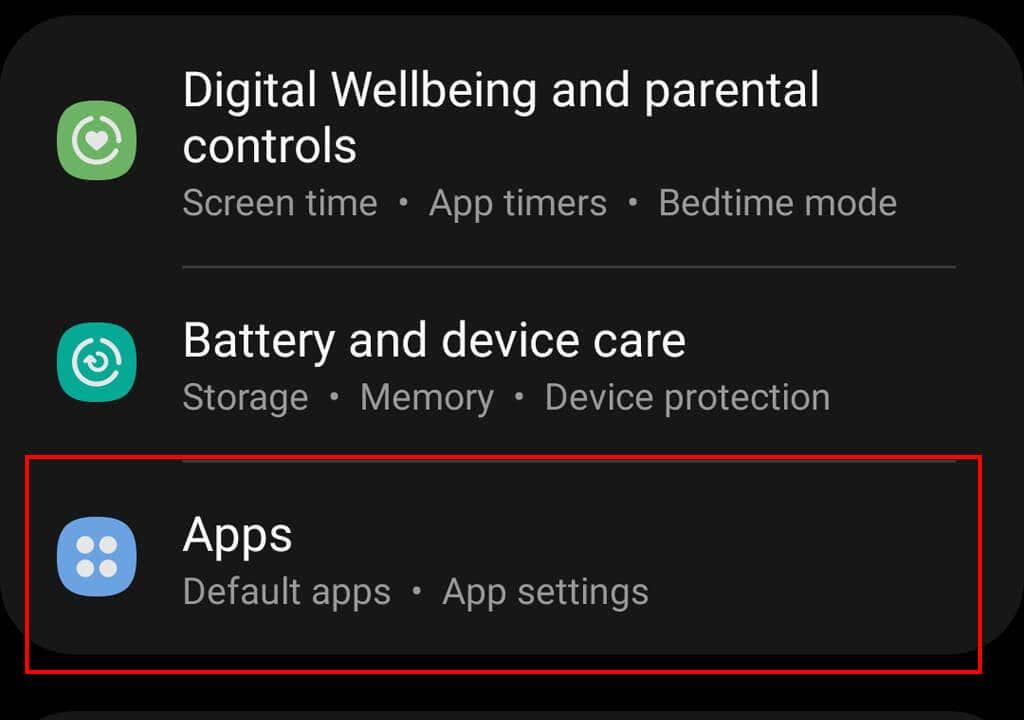
- Vyberte aplikáciu pre Android, ktorú chcete vymazať.
- Ak chcete zistiť, ktoré aplikácie využívajú najviac úložného priestoru, klepnite na tri vodorovné čiary v pravom hornom rohu a vyberte možnosť Zoradiť podľa veľkosti .
- Klepnite na položku Úložisko .
- Klepnite na položku Vymazať vyrovnávaciu pamäť . Môžete tiež klepnúť na položku Vymazať údaje , tým však odstránite všetky údaje z aplikácie a vrátite ju do predvoleného stavu.
Ak máte staršiu verziu Androidu, možno budete môcť vymazať všetky obrázky a súbory uložené vo vyrovnávacej pamäti telefónu naraz. Ak chcete vymazať vyrovnávaciu pamäť systému Android, otvorte aplikáciu Nastavenia a prejdite do časti Úložisko > Údaje vo vyrovnávacej pamäti . Zobrazí sa výzva na odstránenie všetkých súborov vyrovnávacej pamäte. Klepnite na OK .
Poznámka: Ak chcete vymazať vyrovnávaciu pamäť prehliadača, jednoducho vyberte správny internetový prehliadač zo zoznamu aplikácií. Potom budete môcť vymazať vyrovnávaciu pamäť podľa vyššie uvedených krokov. Ak chcete namiesto toho vymazať údaje prehliadania, údaje stránok alebo históriu prehliadania, prečítajte si náš podrobný článok o tom, ako to urobiť pre každý prehliadač .
Ako používať starostlivosť o zariadenie na vymazanie vyrovnávacej pamäte telefónu
Spoločnosť Samsung vyvinula aplikáciu s názvom Device Care , ktorá dokáže automaticky skenovať a optimalizovať váš telefón Samsung a v prípade potreby vymazať vyrovnávaciu pamäť vašej aplikácie. Aplikácia tiež zatvára aplikácie na pozadí, spravuje spotrebu batérie a vyhľadáva malvér.
Ak chcete používať Starostlivosť o zariadenie, spoločnosť Samsung odporúča najprv skontrolovať, či je váš telefón aktuálny. Urobiť tak:
- Otvorte Nastavenia .
- Vyberte Aktualizácia softvéru .
- Klepnite na Stiahnuť a nainštalovať .
- Aktualizáciu nainštalujte podľa pokynov na obrazovke.
Po aktualizácii môžete službu Device Care používať nasledovne:
- Otvorte Nastavenia .
- Vyberte položku Starostlivosť o batériu a zariadenie .
- Klepnite na položku Optimalizovať teraz .
Ako pravidelne by ste mali vymazávať vyrovnávaciu pamäť?
Telefóny s Androidom majú vstavaný mechanizmus na vymazanie starých, nepoužívaných súborov v systéme telefónu. Manuálne vymazanie vyrovnávacej pamäte môže byť v skutočnosti kontraproduktívne – môže zhoršiť výkonnosť vašich aplikácií a spomaliť váš telefón.
Súbory vo vyrovnávacej pamäti aplikácie by ste mali vymazať iba vtedy, keď sú poškodené, aplikácia sa správa zle alebo sa vám míňa úložný priestor. Môžete tiež chcieť vymazať všetky osobné údaje uložené vo vyrovnávacej pamäti, aby ste ochránili svoje súkromie.